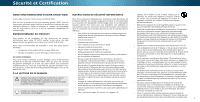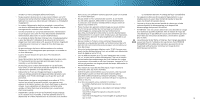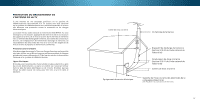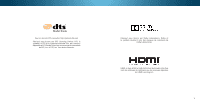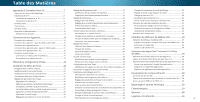Vizio M75-C1 User Manual French
Vizio M75-C1 Manual
 |
View all Vizio M75-C1 manuals
Add to My Manuals
Save this manual to your list of manuals |
Vizio M75-C1 manual content summary:
- Vizio M75-C1 | User Manual French - Page 1
VIZIO MANUEL DE L'UTILISATEUR Modèle M43-C1, M49-C1, M50-C1, M65-C1, & M75-C1 - Vizio M75-C1 | User Manual French - Page 2
de la garantie standard, VIZIO offre des plans de services de garantie prolongée sur le lire le conseil pratique qui l'accompagne. INSTRUCTIONS DE SÉCURITÉ IMPORTANTES Votre TV est par le fabricant. • Faire seulement usage du chariot, du support, du trépied, de la fixation ou de la table - Vizio M75-C1 | User Manual French - Page 3
• Pour réduire le risque de choc électrique, ne pas toucher le connecteur avec des mains humides. • Débrancher la TV en cas d'orage électrique ou quand elle • Insérer les piles conformément aux instructions. Une mauvaise n'est pas utilisée pendant de longues périodes de temps. Cela polarité peut - Vizio M75-C1 | User Manual French - Page 4
vous renseigne sur les moyens appropriés de mettre le mât et la structure de support à la terre, de la mise à la terre du fil d'entrée de Collier de mise à la terre Fil d'entrée de l'antenne Équipement de service électrique Dispositif de décharge de l'antenne (Section 810-20 du Code national - Vizio M75-C1 | User Manual French - Page 5
Pour les brevets DTS, consultez http://patents,dts.com Fabriqué sous licence par DTS Licensing Limited. DTS, le symbole, & DTS et le symbole ensemble sont des marques déposées et DTS Studio Sound est une marque de commerce de DTS, Inc. © DTS, Inc. Tous droits réservés. Fabriqué sous licence par - Vizio M75-C1 | User Manual French - Page 6
nom de la TV 45 Installation du support de la TV 8 Réglage des Minuteries Guidée 48 Devant de la télécommande 12 Utiliser le Menu de connexion à l'Internet 34 Utilisation de Configuration Guid des Apps PlusMD Internet (V.I.A Plus) de VIZIO 53 Utilisation de la fenêtre plein écran - Vizio M75-C1 | User Manual French - Page 7
rien ou que rien n'est endommagé. TV UHD LED de VIZIO Cordon d'alimentation INPUT LIST EXIT MENU INFO BACK VOL GUIDE CH 3D 1 2 3 4 5 6 7 8 9 ENTER 0 Télécommande à deux faces avec clavier (piles incluses) Supporte Guide de démarrage rapide 4 x Vis cruciformes CONTENU DU PAQUET - Vizio M75-C1 | User Manual French - Page 8
un tapis ou une couverture, afin d'éviter d'endommager ou d'égratigner l'écran. Pour installer les supports : Insérez les supports gauche et droit dans la base de la TV. (Les supports sont identiques.) Fixez chaque support à la TV à laide des deux vis Phillips (incluses). Insérez les vis en arri - Vizio M75-C1 | User Manual French - Page 9
vis : Configuration des trous : Poids avec le support : M43-C1 M6 200 mm (V) x 200 mm (H) 10,00 kg M49-C1 M6 200 mm (V) x 200 mm (H) 13,64 kg M50-C1 M6 200 mm (V) x 200 mm (H) 14.60 kg M65-C1 M6 400 mm (V) x 400 mm (H) 27.54 kg M75-C1 M6 400 mm (V) x 400 mm (H) 46.40 - Vizio M75-C1 | User Manual French - Page 10
1 INDICATEUR DALIMENTATION ET CAPTEUR DE LA TÉLÉCOMMANDE Lorsque vous utilisez la télécommande, pointez-la directement vers ce capteur. LIndicateur dalimentation clignote quand la TV est allumé, puis sarrête après quelques secondes. Pour garder le voyant dalimentation activé pendant que le - Vizio M75-C1 | User Manual French - Page 11
1 USB - Connectez votre clé USB pour jouer de la musique ou regarder des photos ou des vidéos. HDMI - Connectez l'appareil HDMI. Ethernet - Connectez le câble Ethernet de votre réseau local. Coaxial - Connectez le câble coaxial du câble, du satellite ou de l'antenne. Composant/Composite - Connectez - Vizio M75-C1 | User Manual French - Page 12
é numérique. ALIMENTATION Allumer ou éteindre la TV. MENU Afficher le menu d'écran. INFO Afficher la fenêtre Info. FLÈCHE Naviguer le menu à l'écran. GUIDE Afficher la fenêtre Info. CANAL (FLÈCHE DU HAUT OU DU BAS) Changez de canal. BOUTON V Ouvrez la station des apps Plus MD Internet - Vizio M75-C1 | User Manual French - Page 13
Remplacement des piles 1. Appuyez sur le bouton situé sur l'arrière de la télécommande. 2. Retirez le couvercle de la pile. 1 3. Insérez deux piles AAA dans la télécommande. Les symboles « + » et « - » sur les piles doivent correspondre aux mêmes symboles à l'intérieur du compartiment à piles. 4. - Vizio M75-C1 | User Manual French - Page 14
Connexion de vos Appareils CONNEXION D'UN APPAREIL Votre TV peut servir à afficher la sortie de la plupart des appareils. 1. Vérifiez que le port vidéo de votre appareil correspond au port disponible sur la TV (HDMI, Composant, etc.). 2. Éteignez la TV et votre appareil. 3. Connectez le câble - Vizio M75-C1 | User Manual French - Page 15
2 CONNEXION D'UN APPAREIL - TYPES DE CÂBLES AUDIO-VIDÉO CÂBLE AUDIO-VIDÉO Les câbles audio-vidéo (ou câbles composites) sont la façon traditionnelle de connecter vos appareils à votre TV. Les signaux vidéos sont transmis par le connecteur jaune, tandis que l'audio est diffusé par les connecteurs - Vizio M75-C1 | User Manual French - Page 16
le câble approprié (non inclus) à la TV et à l'appareil. 4. Allumez la TV et votre appareil. Récepteur audio domestique 2 Barre de son VIZIO CÂBLE RCA BON • CONNEXION STÉRÉO ANALOGIQUE • CANAL 2,0 CÂBLE SPDIF/OPTIQUE MIEUX • FLUX PCM • CANAL 5,1 DOLBY DIGITAL • CANAL 5,1 DTS CÂBLE HDMI - Vizio M75-C1 | User Manual French - Page 17
CONNEXION D'UN APPAREIL AUDIO - TYPES DE CÂBLES AUDIO CÂBLE RCA Les câbles RCA (ou câbles composites) sont la façon traditionnelle de connecter vos appareils à votre appareil audio. Les signaux audio sont transmis sur les connecteurs rouge et blanc. CÂBLE SPDIF/OPTIQUE Les câbles SPDIF ou optiques - Vizio M75-C1 | User Manual French - Page 18
CONNEXION D'UN APPAREIL AUDIO - ARC SANS HDMI ARC Sans configuration HDMI ARC, votre TV transmettra le signal audio depuis le tuner intégré et les applications VIA vers votre tuner audio maison par une connexion audio séparée. Votre TV RCA (audio) Câble HDMI Votre tuner audio maison Câble HDMI - Vizio M75-C1 | User Manual French - Page 19
et dans le port Ethernet situé à l'arrière de votre TV. Voir ci-dessous. 2. Utilisez la configuration guidée du réseau pour configurer la TV. Consultez la section Utilisation de Configuration Guidée à la page 48. Se connecter à un réseau sans fils 1. Assurez-vous d'avoir un routeur ou un modem - Vizio M75-C1 | User Manual French - Page 20
Effectuer la Configuration Initiale La première fois que vous mettez votre TV sous tension, l'application Setup (configuration) vous guidera à travers toutes les étapes nécessaires pour préparer votre TV à l'utilisation. Avant de commencer votre première installation : • Votre TV devrait être - Vizio M75-C1 | User Manual French - Page 21
3 5 6 7 Sélectionnez votre fuseau horaire et appuyez sur OK. Sélectionnez le nom de votre réseau sans fil à partir de la liste des réseaux disponibles et appuyez sur OK. Utilisez les boutons de flèche et OK de la télécommande pour consulter les modalités et les conditions, ainsi que la - Vizio M75-C1 | User Manual French - Page 22
èches et le bouton OK de la télécommande pour sélectionner l'entrée à laquelle la source de la TV est branchée. Lorsque vous aurez terminé, « Votre TV VIZIO est configuré » s'affichera. La Configuration Initiale est terminée. 3 22 - Vizio M75-C1 | User Manual French - Page 23
• Régler les Paramètres du Chaînes • Installer des Sous-Titres • Nommer l'Entrée • Régler les Paramètres de la TV • Accéder à la Configuration Guidée • Accéder au Manuel de l'Utilisateur VIZIO PARAMÈTRES DE LA TV Image Audio Minuteries Réseau Chaînes CC Sous-Titres Appareils Système Configuration - Vizio M75-C1 | User Manual French - Page 24
4. Consultez Changer les Paramètres du mode d'affichage à la page 45 pour d'autres manières de régler la vidéo. VIZIO IMAGE Network Settings Mode Image Standard Auto Contrôle de Luminosité Rétroéclairage - Luminosité - Contraste - Couleur - Teinte - Netteté - Moyen + 85 + 50 + 50 - Vizio M75-C1 | User Manual French - Page 25
idéales pour regarder la TV dans une pièce très éclairée. VIZIO IMAGE Mode Image Standard Auto Contrôle de Luminosité Moyen Rétroéclairage - - +9 Plus d'Image Modifier Mode Image Calibrage des Couleurs • Le mode Calibré Foncé règle les paramètres de l'image selon les valeurs idéales - Vizio M75-C1 | User Manual French - Page 26
de l'image. Sélectionnez Froid, Normal ou Ordinateur. VIZIO PLUS D'IMAGE Température de Couleur Froid Détail du menu MODIFIER MODE IMAGE s'affiche. VIZIO MODIFIER MODE IMAGE Sauvegardez un Mode personnalisé seront réglées sur le mode d'image Calibré. • Réinitialiser le Mode Image† - les param - Vizio M75-C1 | User Manual French - Page 27
surbrillance Verrouillez le Mode Image, puis appuyez sur OK. Le menu VERROUILLEZ LE MODE IMAGE s'affiche. VIZIO VERROUILLEZ LE MODE IMAGE Créez un PIN pour le contrôle de l'image qui empêchera menu. ABC Input Wide CC Sleep Timer Picture Audio Network Settings Help Network Settings Help 27 - Vizio M75-C1 | User Manual French - Page 28
és qui ne sont plus nécessaires peuvent être supprimés. Les entrées attribuées à un mode d'image supprimé sont assignées au mode d'image Calibré. Pour supprimer un mode d'image personnalisé : 1. Dans le menu MODIFIER MODE IMAGE, utilisez les boutons de flèche pour mettre en surbrillance Renommez - Vizio M75-C1 | User Manual French - Page 29
et de Test de Dégradés. Le Tuner de Couleur, le 11 Points de Balance des Blancs et les motifs de test permettent aux techniciens de calibrer manuellement la TV. Le calibrage demande une formation spécifique, une entrée avec les couleurs réglées précisément et un posemètre sp - Vizio M75-C1 | User Manual French - Page 30
4 Pour afficher ou masquer la Mire de Test SMPTE : 1. Dans le menu Tuner de Couleur, utilisez les boutons de flèche pour mettre en surbrillance Tuner de Couleur, puis appuyez sur les boutons de flèche gauche/droite jusqu'à ce que s'affiche le menu Mire de Test SMPTE. Mire de Test SMPTE Arrêt Pour - Vizio M75-C1 | User Manual French - Page 31
appuyez sur les flèches gauche/droite pour modifier le paramètre : • Haut-parleurs TV - Active ou désactive les haut-parleurs intégrés. VIZIO AUDIO Haut-parleurs de la TV Son surround Niveau du volume Balance - - Synch Image/Son Sortie Son Numérique Sortie Son Analogue Égaliseur Effacez - Vizio M75-C1 | User Manual French - Page 32
Mode Audio et des paramètres de l'égaliseur apparaît. 4. Utilisez les flèches gauche et droite pour sélectionner n'importe quel Mode Audio comme point de départ. 5. Utilisez les flèches pour mettre en surbrillance une fréquence, puis appuyez sur OK. 6. Utilisez les flèches haut et bas pour ajuster - Vizio M75-C1 | User Manual French - Page 33
s'affiche. 2. Utilisez les flèches de la télécommande pour mettre en surbrillance Minuteries et appuyez sur OK. Le menu MINUTERIES s'affiche. VIZIO MINUTERIES Arrêt Différé Éteindre Automatiquement Économiseur d'Écran Écran vide Arrêt 10 minutes Arrêt 3. Utilisez les flèches gauche/ droite de la - Vizio M75-C1 | User Manual French - Page 34
pour régler chaque paramètre : • Adresse IP A-BCL'adresse IP attribuée au votre TV. VIZIO CONFIGURATION MANUELLE DHCP Arrêt Adresse IP Masque de Sous-Réseau Passerelle par défaut Serveur DNS préféré Autre avec le ABC WiFi. Input Wide CC Sleep Timer Picture Audio Network Settings Help 34 - Vizio M75-C1 | User Manual French - Page 35
ensuite mettez Se Connecter en surbrillance et appuyez sur OK. 4. Appuyez sur le bouton SORTIR de la télécommande. VIZIO ENTREZ UN NOM DE POINT D'ACCÈS Entrez le nom de votre point d'accès. Ceci est utilisé pour vous 3D ABC Input Wide CC Sleep Timer Picture Audio Network Settings Help 4 35 - Vizio M75-C1 | User Manual French - Page 36
un balayage des chaînes. Pour effectuer un balayage automatique deVsIZchIOaînes : 1. Sleep TDimaenr s Picture Audio le menu CHAÎNES SETTINGS (RÉGLAGES DU VIZIO CHAÎNES), mettez en surbrillance TROUVEZ DES CHAÎNES Trouvez des Chaînes et Chaînes trouvés NeatwpoprkuySeezttisnugsr OHKe.lpLe - Vizio M75-C1 | User Manual French - Page 37
de la télécommande pour sélectionner la chaîne et appuyez sur OK. Un P apparaît à droite de chaque chaîne sélectionnée. VIZIO 1 1 2/1/2014 12:00:00 AM 2 2/2/2014 12:00:00 AM 3/2/2014 12:00:00 AM SAUTER LA CHAÎNE Test ABC Input Wide CC Sleep Timer Picture Audio Network Settings Help 4 37 - Vizio M75-C1 | User Manual French - Page 38
Stéréo, SAP (seconde piste audio), ou Mono. Appuyez sur OK. VIZIO AUDIO ANALOGIQUE Stéréo SAP Mono 3. Appuyez sur le bouton SORTIR de Panoramic 3. Appuyez sur le bouton SORTIR de la télécommande. Exit 2D 3D VIZIO LANGUE NUMÉRIQUE English Español Français ABC Input Wide CC Wide Zoom - Vizio M75-C1 | User Manual French - Page 39
2D 3D 1. Appuyez sur le bouton MENU de la télécommande. Le menu à VIZIO 3. Utilisez les flèches haut/bas de Bords du Texte Comme Diffusé l'écran Audio surbrillance Sous-Titres et Personnaliser pour changer Network Settings Help ensuite utilisez les flèches Input manWuideellemeCnC t - Vizio M75-C1 | User Manual French - Page 40
Voici des choix types : • Arrière-plan opaque et fenêtre transparente-Seulement une bande de l'arrière-plan apparaît derrière le texte, qui s'étend au fur et à mesure que le texte s'affiche. Il s'agit du mode type Comme Diffusé. • Arrière-plan opaque et fenêtre de même couleur-Quand le texte s' - Vizio M75-C1 | User Manual French - Page 41
Une fois que vous avez terminé de nommer votre entrée, appuyez sur le bouton SORTIR de la télécommande. Port de l'Entrée VIZIO NOMMEZ L'ENTRÉE HDMI-1 DVD DVD_ abc def ghi j k l mn o p q r s t u v wx y z 2D 3D ABC Input Wide CC Sleep Timer Picture Audio Network Settings Help 4 41 - Vizio M75-C1 | User Manual French - Page 42
le bouton SORTIR de la télécommande. Sleep Timer Picture Audio Network Settings Help Modification de la langue du menu d'écran Votre TV peut afficher en surbrillance Système puis appuyez sur OK. Le menu SYSTÈME apparaît. VIZIO LANGUE DU MENU English Español Français 3. Utilisez les flèches de - Vizio M75-C1 | User Manual French - Page 43
commande pour mettre en surbrillance Réglages Heure et Localisation, puis appuyez sur OK. Le menu comprenant la date et l'heure locale s'affiche. VIZIO FUSEAU HORAIRE Hawaii (-10) Alaska (-9) Pacifique (-8) Rocheuses (-7) Arizona (-7) Central (-6) Indiana (-5) Est (-5) Atlantique (-4) Terre-Neuve - Vizio M75-C1 | User Manual French - Page 44
. USA Film - Les films diffusés aux États-Unis. Anglais Canadien - Les programmes télévisés diffusés en anglais au Canada. Français Canadien - Les programmes télévisés diffusés en français au Canada. Changer le PIN du Contrôle parental Si vous vous servez des contrôles parentaux, vous devez changer - Vizio M75-C1 | User Manual French - Page 45
de la télécommande pour mettre en surbrillance Système puis appuyez sur OK. Le menu SYSTÈME apparaît. VIZIO MODE D'AFFICHAGE Fenêtre Superposé Superpos centré 3. Utilisez les flèches de la télécommande pour mettre de la télécommande. Wide Zoo Exit 2D Input W Sleep Timer Pic Network Set 45 - Vizio M75-C1 | User Manual French - Page 46
que la télécommande de la TV contrôle les appareils CEC connectés via HDMI. Sélectionnez ARC seulement pour mette en service un appareil audio connecté à une entrée HDMI ARC. Le paramètre ARC ne supporte pas les appareils vidéos connectés à un appareil audio (Sélectionnez Activer pour activer le - Vizio M75-C1 | User Manual French - Page 47
commande pour mettre en surbrillance Système puis appuyez sur OK. Le menu SYSTÈME apparaît. VIZIO RÉINITIALISATION & ADMIN Réinitialiser les paramètres préréglés en usine Politiques de la protection de la vie 2D 3D ABC Input Wide CC Sleep Timer Picture Audio Network Settings Help 4 47 - Vizio M75-C1 | User Manual French - Page 48
connecter la TV à votre réseau. Pour utiliser la Configuration Guidée : 1. Appuyez sur le bouton MENU de la télécommande. Le menu à l'écran s'affiche. 2. Sélectionnez Configuration Guidée et appuyez sur OK. VIZIO CONFIGURATION GUIDÉE Configuration du Chaînes Configuration du Réseau 3. Mettez la - Vizio M75-C1 | User Manual French - Page 49
une clé USB. • La clé USB doit être formatée en FAT32. • Les fichiers de la clé USB doivent se terminer par une extension de fichier supportée (.mp3, .jpg, etc.). • Le diffuseur n'est pas conçu pour jouer des médias provenant d'un disque dur externe, d'un lecteur MP3, d'une caméra ou d'un - Vizio M75-C1 | User Manual French - Page 50
Mettez ce bouton en surbrillance et appuyez sur OK pour retourner à l'écran précédent. Sources connectées Affiche les dispositifs USB connectés. VIZIO Musique USB1 : MaCléUSB Dossier actuel Ma musique Commandes de lecture Utilisez pour contrôler la lecture audio. Sélectionnez Play/Pause (jouer - Vizio M75-C1 | User Manual French - Page 51
dent. Sources connectées Affiche les dispositifs USB connectés. Dossier actuel VIZIO Vidéo USB1 : MaCléUSB Mes Vidéos MyFlashDrive\Video\root Été 2012 4 Meilleur voyage de ma vie Date - Trier par date ou par nom de fichier Date Nouveau-Ancien Dossiers Visualiser tout ou Visualiser les - Vizio M75-C1 | User Manual French - Page 52
en surbrillance et appuyez sur OK pour retourner à l'écran précédent. VIZIO Photo USB1 : Bouton Retour Sélectionnez et appuyez sur OK. pour retourner . Dossier actuel Démarrez le diaporama en format plein écran Trier par date ou par nom de fichier Visualisez les miniatures ou les fichiers Réglez - Vizio M75-C1 | User Manual French - Page 53
Utilisation des Apps PlusMD Internet (V.I.A Plus) de VIZIO Les Apps PlusMD Internet (V.I.A. Plus) de VIZIO diffuse un contenu en ligne populaire sur votre téléviseur. V.I.A. Plus comprend une sélection d'applications qui vous permet de regarder des films et des émissions de télé - Vizio M75-C1 | User Manual French - Page 54
UTILISATION DE LA FENÊTRE PLEIN ÉCRAN DES APPS V.I.A. La Fenêtre Plein Écran des Apps Plus V.I.A. vous permet d'ajouter et de sauvegarder des applications. Les applications sur la première page sont affichées dans la station et les applications sur les pages suivantes peuvent être déplacées vers la - Vizio M75-C1 | User Manual French - Page 55
APERÇU DE LA FENÊTRE PLEIN ÉCRAN DES APPS PLUS V.I.A. La Fenêtre Plein Écran des Apps Plus vous permet d'ajouter, de supprimer et de déplacer vos applications. L'onglet Mes applications affiche les applications déjà installées sur votre TV. Les applications sur la première page sont affichées dans - Vizio M75-C1 | User Manual French - Page 56
PERSONNALISATION DE LA FENÊTRE PLEIN ÉCRAN DES APPS PLUSMD V.I.A. Vous pouvez ajouter, supprimer et déplacer vos applications depuis l'onglet Mes applications pour une apparence et un aspect personnalisés. Ajouter une application à l'onglet Mes applications Pour ajouter une application sur votre TV - Vizio M75-C1 | User Manual French - Page 57
3. Utilisez les flèches pour déplacer l'application vers l'emplacement désiré et appuyez sur OK pour y déposer l'application. Lorsque vous serez en mesure de déplacer l'application, elle s'affiche comme indiqué ci-dessous. Remarque : L'emplacement, l'apparence et la disponibilité des applications - Vizio M75-C1 | User Manual French - Page 58
d'écoute phénoménale. La TV Ultra HD de la série P de VIZIO est votre fenêtre cristalline vers une nouvelle expérience de divertissement et comprend au moins un parmi les suivants: • un compte NetflixMD ou avec un autre service de lecture en continu qui offre un contenu ultra HD • un appareil ayant - Vizio M75-C1 | User Manual French - Page 59
Technique Vous avez des questions? Trouvez vos réponses sur SUPPORT.VIZIO.COM Vous trouverez de l'aide concernant : • Installation de soutien primée à : Téléphone : (877) 698-4946 (SANS FRAIS) Courriel : [email protected] Heures d'ouverture : DU LUNDI AU VENDREDI : De 8 h à 23 h (HNC) SAMEDI - Vizio M75-C1 | User Manual French - Page 60
s'enregistrer? Soutien personnalisé Obtenez de l'assistance rapidement en ayant vos informations en main. Nouvelles et offres Vous pouvez bénéficier des dernières nouvelles et des offres spéciales de VIZIO. Sécurité et satisfaction Recevez les mises à jours et notifications importantes. ENREGISTRER - Vizio M75-C1 | User Manual French - Page 61
la page 24. • Sélectionnez un mode d'image préréglé. Consultez la section Réglage des Paramètres de l'Image à la page 24. VIZIO recommande de choisir Calibré. • Vérifiez que tous les câbles sont bien attachés Les boutons de la télécommande ne fonctionnent pas. • Assurez-vous d'appuyer sur un bouton - Vizio M75-C1 | User Manual French - Page 62
érence peut être perceptible. • Utilisez les boutons Volume Haut/Bas de la télécommande pour ajuster le volume. Lorsque je change de source d'entrée, la dimension de l'image change. • La TV se souvient du format d'écran de chaque source d'entrée. Si le format d'écran de la nouvelle entrée diffère - Vizio M75-C1 | User Manual French - Page 63
l'écran : Zone visualisable : Dimensions avec le support : sans le support : Poids avec le support : sans le support : Rétroéclairage ACL : RF : Port USB 2,0 : Ethernet : Sorties audio : Langue OSD : Capteur de lumière ambiante : M43-C1 43" 107,9 cm 96,4 cm x 60,8 cm x 2,1 cm 96,4 cm x 55,4 cm x 6,2 - Vizio M75-C1 | User Manual French - Page 64
l'écran : Zone visualisable : Dimensions avec le support : sans le support : Poids avec le support : sans le support : Rétroéclairage ACL : RF : Port USB 2,0 : Ethernet : Sorties audio : Langue OSD : Capteur de lumière ambiante : M49-C1 49" 123,2 cm 109,5 cm x 68,7 cm x 25,3 cm 109,5 cm x 62,8 cm x - Vizio M75-C1 | User Manual French - Page 65
l'écran : Zone visualisable : Dimensions avec le support : sans le support : Poids avec le support : sans le support : Rétroéclairage ACL : RF : Port USB 2,0 : Ethernet : Sorties audio : Langue OSD : Capteur de lumière ambiante : M50-C1 50" 127,7 cm 112,2 cm x 70,5 cm x 25,5 cm 112,2 cm x 64,5 cm x - Vizio M75-C1 | User Manual French - Page 66
l'écran : Zone visualisable : Dimensions avec le support : sans le support : Poids avec le support : sans le support : Rétroéclairage ACL : RF : Port USB 2,0 : Ethernet : Sorties audio : Langue OSD : Capteur de lumière ambiante : M65-C1 65" 163,8 cm 145,8 cm x 89,8 cm x 28,3 cm 145,8 cm x 83,5 cm x - Vizio M75-C1 | User Manual French - Page 67
cran : Zone visualisable : Dimensions avec le support : sans le support : Poids avec le support : sans le support : Rétroéclairage ACL : RF : Port USB 2,0 : Ethernet : Sorties audio : Langue OSD : Capteur de lumière ambiante : M75-C1 75" 189,23 cm 168,2 cm x 102,9 cm x 34,5 cm 168,2 cm x 96,1 cm x - Vizio M75-C1 | User Manual French - Page 68
offrant un niveau équivalent de protection. Le soutien technique de VIZIO donnera des instructions pour l'emballage et l'expédition du produit couvert au centre de service VIZIO. Limites et exclusions La garantie d'un an de VIZIO couvre uniquement les défauts de matériaux et de fabrication. Cette - Vizio M75-C1 | User Manual French - Page 69
et utilisé selon les instructions. Toutefois, il n'y . États-Unis : UL Canada : CSA Allemagne : VDE Royaume services VIA sont aussi régis par l'accord de licence du logiciel des applications Internet de VIZIO (« accord de licence du logiciel VIA »), dont les modalités sont disponibles dans votre guide - Vizio M75-C1 | User Manual French - Page 70
à vous procurer les services ou les technologies. support VIZIO. VIZIO garantit que le support, sur lequel le logiciel VIZIO est enregistré et livré par VIZIO, ne contient aucun défaut de matériaux et de main-d'œuvre, en cas d'utilisation normale pendant quatrevingt-dix (90) jours après la date - Vizio M75-C1 | User Manual French - Page 71
SATISFAISANTE, DE PERFORMANCE, D'EXACTITUDE ET D'EFFORT. EXCEPTÉ POUR LA GARANTIE LIMITÉE DU SUPPORT DÉTERMINÉE CI-DESSUS ET DANS LA MESURE MAXIMALE PERMISE PAR LA LOI APPLICABLE, LE LOGICIEL VIZIO ET LES SERVICES VIA SONT FOURNIS « TELS QUELS » AVEC TOUTES LES IMPERFECTIONS ET SANS AUCUNE GARANTIE - Vizio M75-C1 | User Manual French - Page 72
© 2015 VIZIO INC. TOUS DROITS RÉSERVÉS. 150528OC-CA-NC

VIZIO
Modèle M43-C1, M49-C1, M50-C1, M65-C1, & M75-C1
MANUEL DE L’UTILISATEUR